当您的手机上的 Gmail 应用不断崩溃时,您会感到非常沮丧。该错误使您无法正确阅读您收到的电子邮件 ,并阻止您发送任何新电子邮件。
Gmail 应用崩溃的原因有很多。有时,出现此问题的原因是应用程序更新、缓存文件错误或手机存储空间不足。无论如何,您都可以自己尝试一些修复,以修复应用程序并将其恢复到正常状态。
重新启动手机以修复 Gmail 应用程序的小问题
当 Gmail 应用程序崩溃时,您应该做的第一件事是重新启动你的手机 。这样做可以修复手机上的许多小故障。如果 Gmail 由于这些小问题而崩溃,重新启动是解决问题的可靠方法。
要重新启动大多数 Android 手机,请按住手机上的电源 按钮,然后点按手机屏幕上的重新启动 。
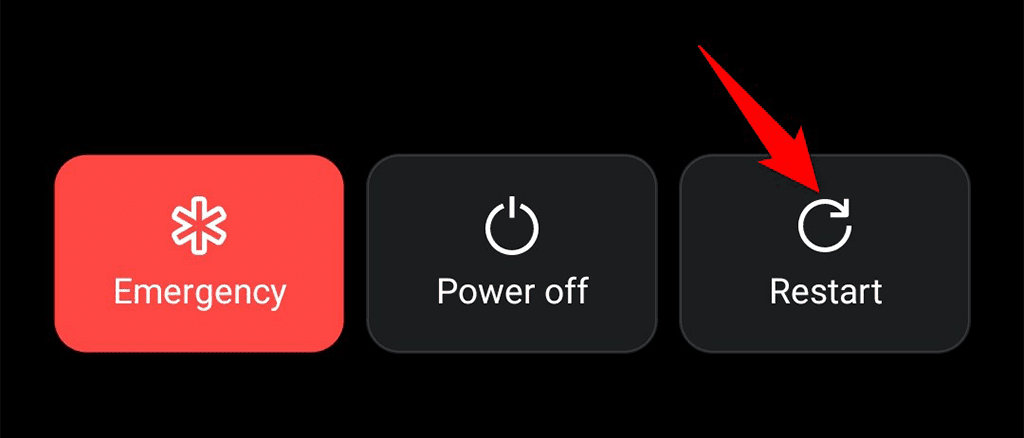
当手机重新启动时,启动 Gmail ,它应该可以正常工作。
通过卸载应用更新来修复 Gmail 崩溃
虽然更新应该解决现有问题并带来新功能,但有时更新最终会成为各种问题的原因。如果 Gmail 应用在 安装应用程序更新 之后开始崩溃,回滚更新应该可以解决您的问题。
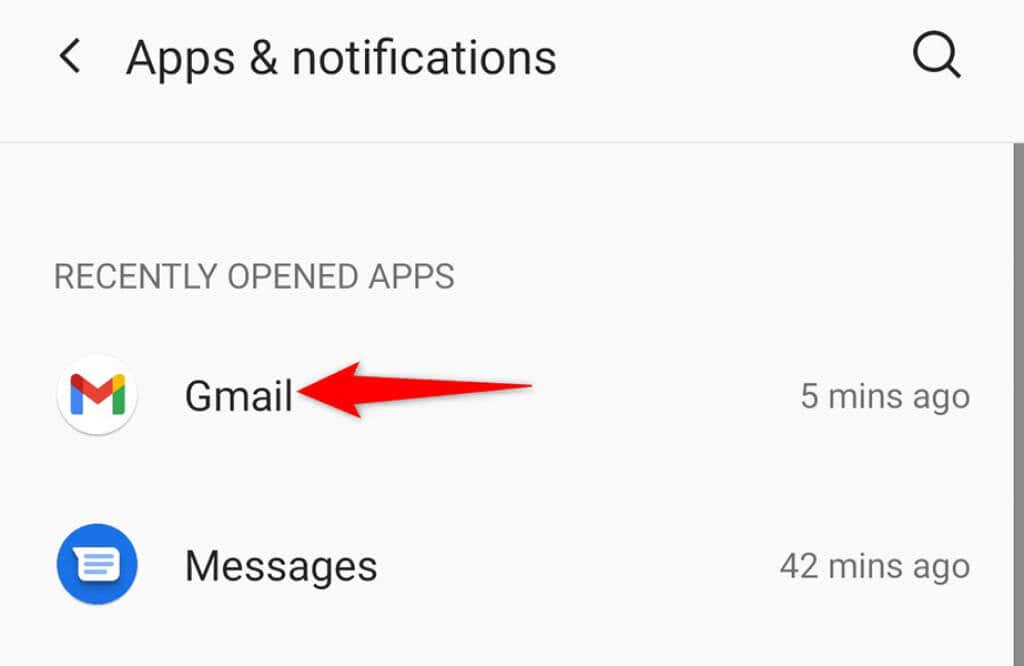
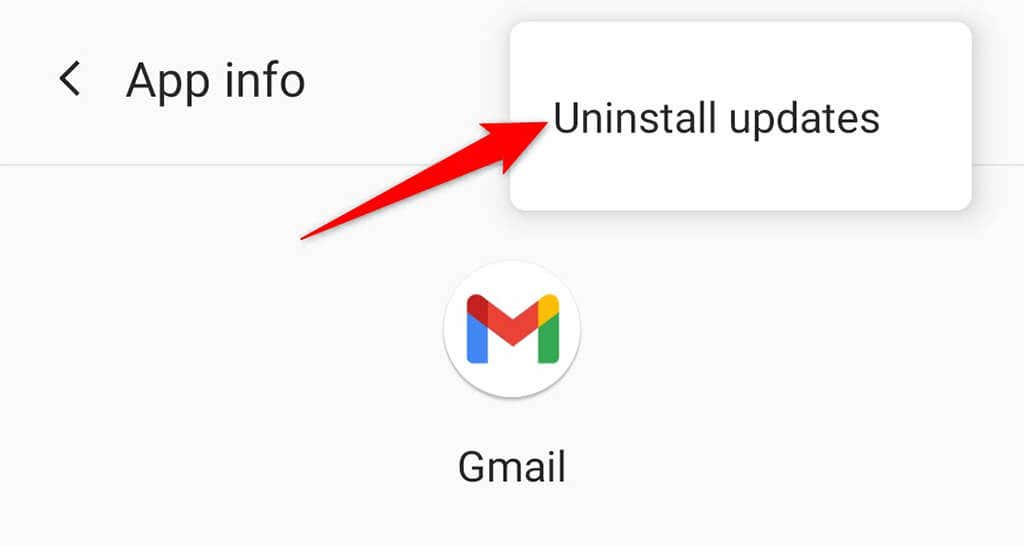
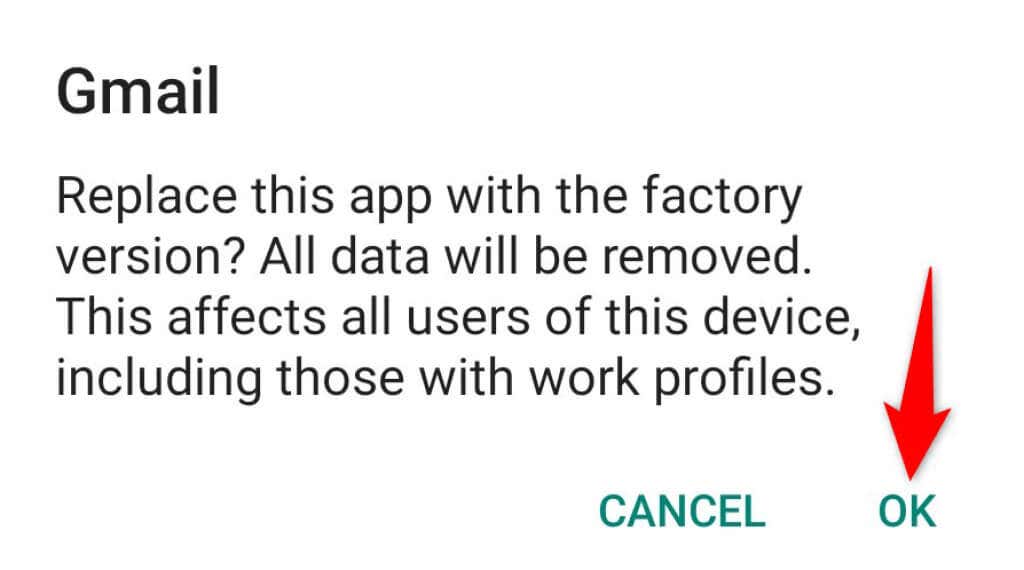
如果卸载更新可以修复您的 Gmail 应用程序问题,请为该应用程序禁用自动更新 ,以便该应用程序最终不会再次安装相同的更新。稍后,当 Google 发布官方修复程序时,您可以重新启用自动更新。
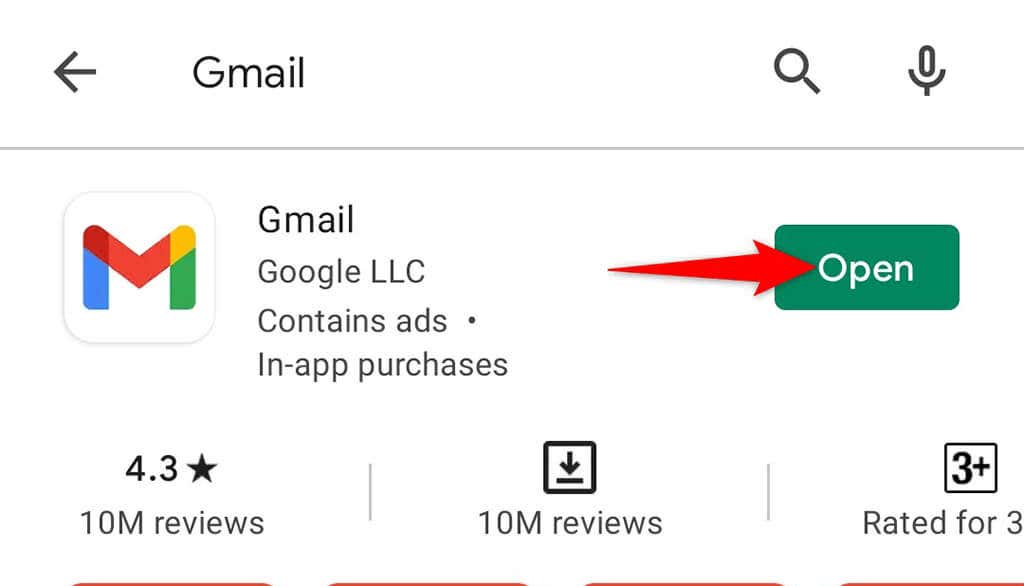
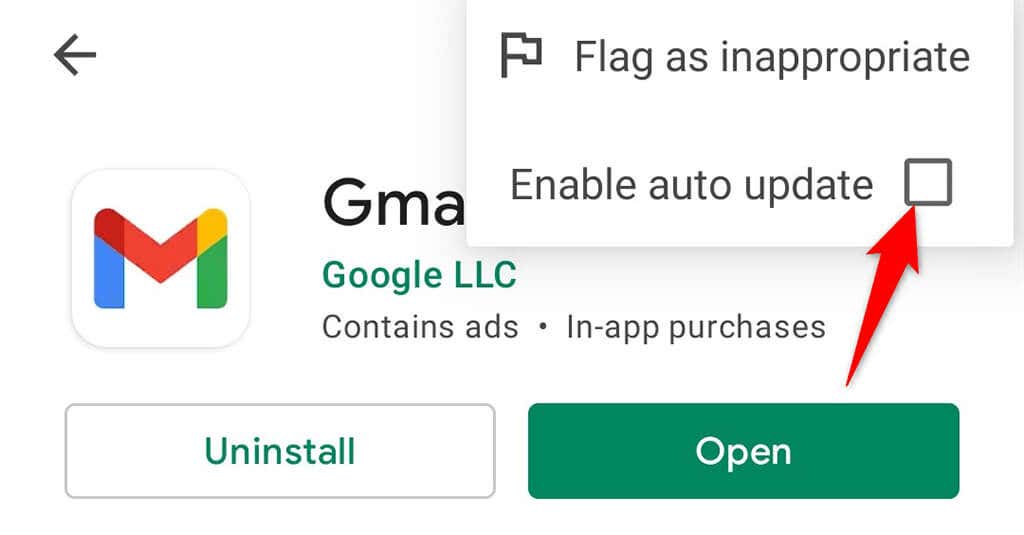
清除 Gmail 应用的数据和缓存以解决崩溃问题
解决 Android 应用大多数问题的一种方法是 清除您的应用程序的数据 并缓存文件。这些文件通常是罪魁祸首并导致各种问题,删除它们应该可以防止 Gmail 在您的手机上崩溃。
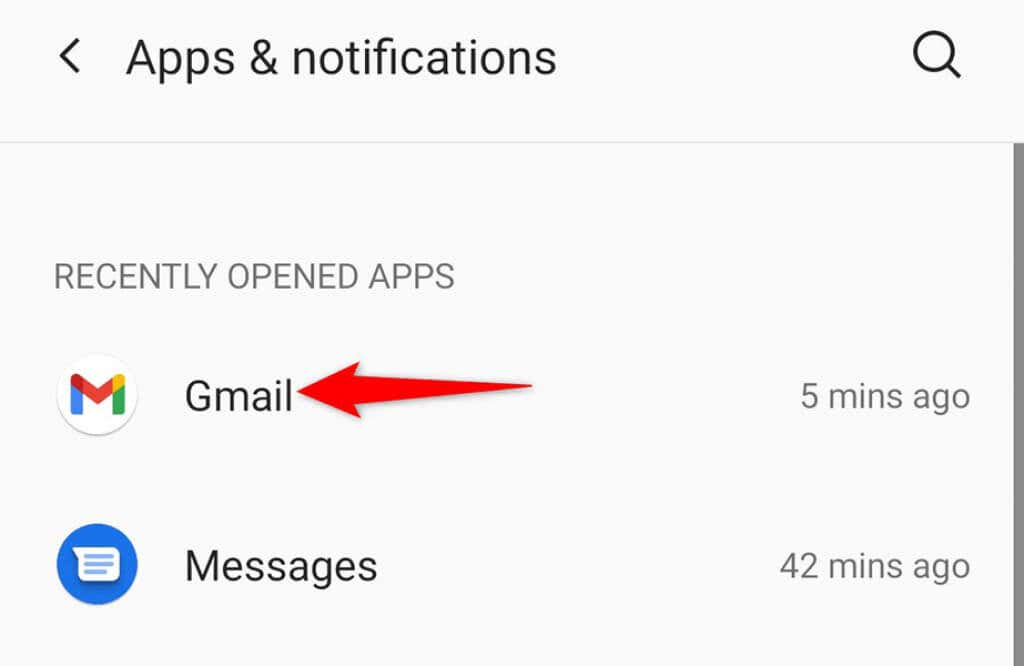
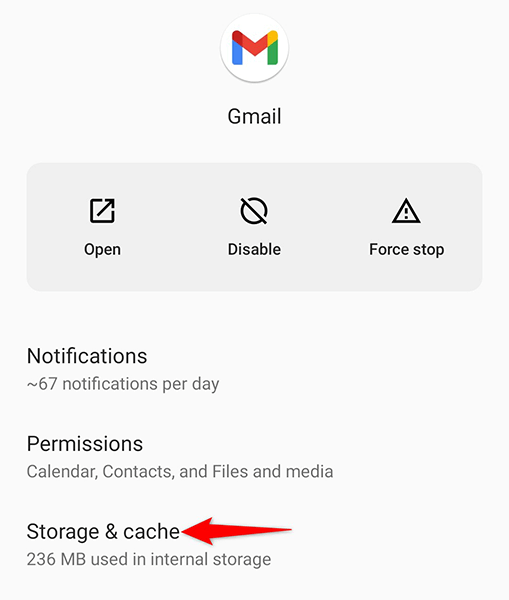
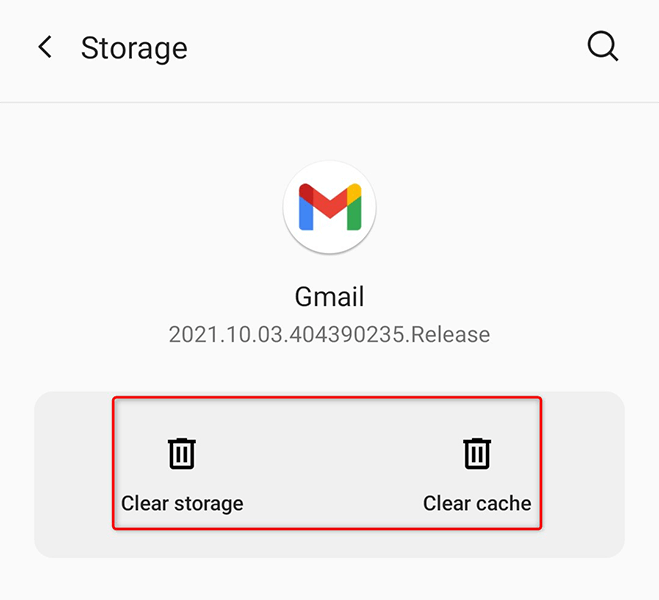
更新 Gmail 应用
Gmail 在您的手机上崩溃的另一个可能原因是您使用的是旧版本的应用。过时的应用程序版本通常存在许多问题,这些问题已在新版本中修复。
要解决此问题,请从 Play 商店更新手机上的 Gmail 应用:
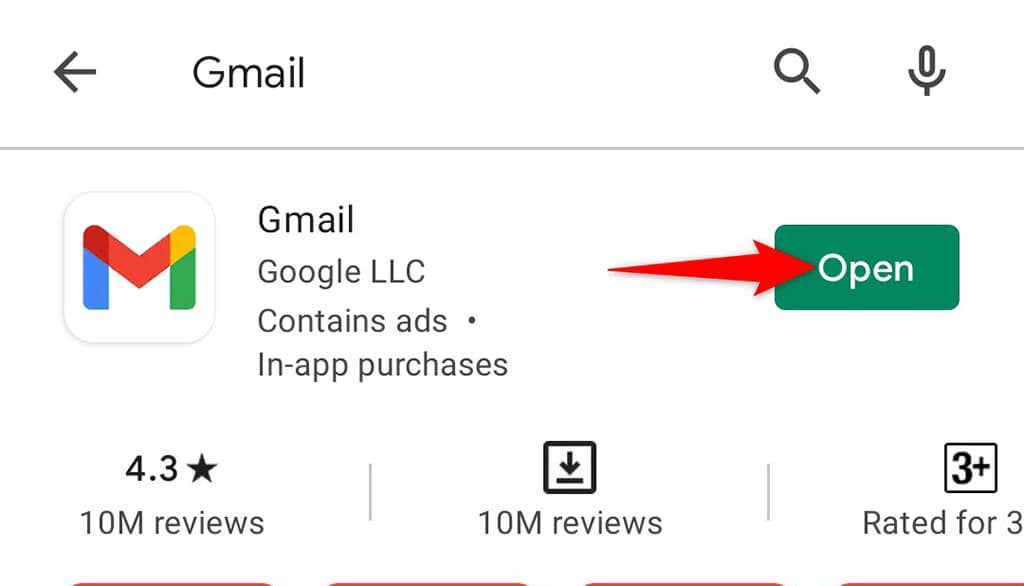 <开始=“3”>
<开始=“3”>
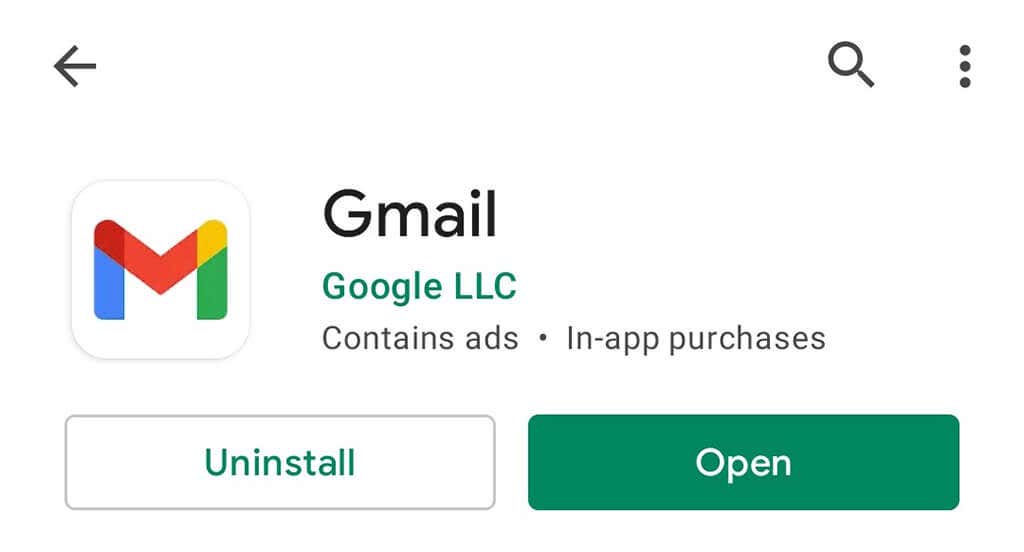
清理手机存储空间以防止 Gmail 崩溃
有时,Gmail 会崩溃,因为它无法在您的手机上找到存储临时文件的空间。当您的设备空间不足时,通常会发生这种情况。解决此问题的一种方法是删除不需要的文件清理手机上的存储空间 。
大多数 Android 手机都配有存储分析器,可以告诉您可以安全删除哪些文件。您甚至可能具有在 Android 手机上自动清除垃圾文件 的功能。.
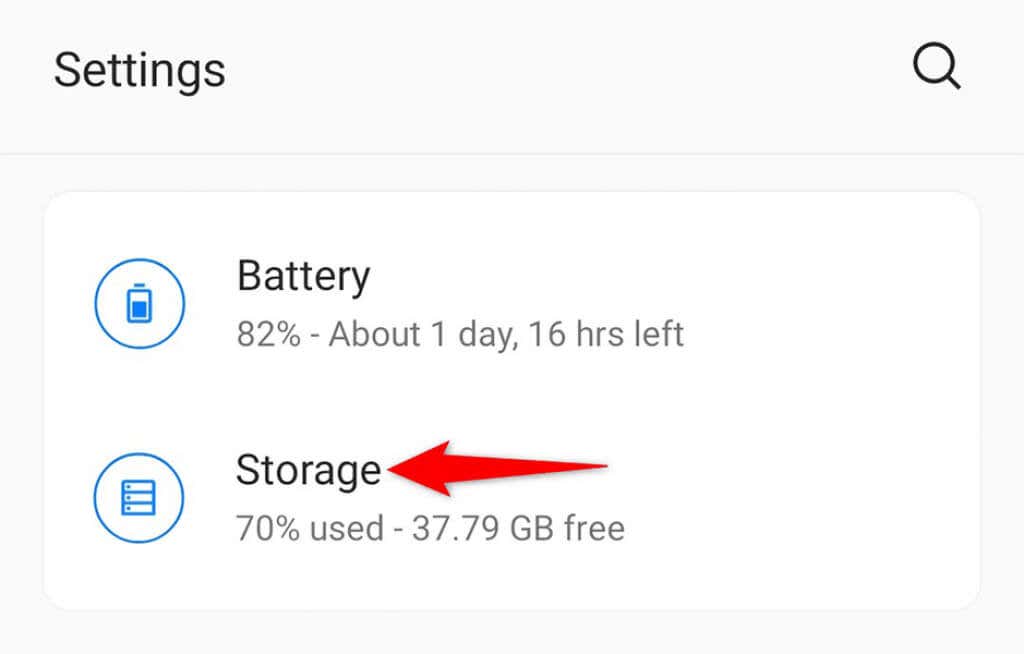
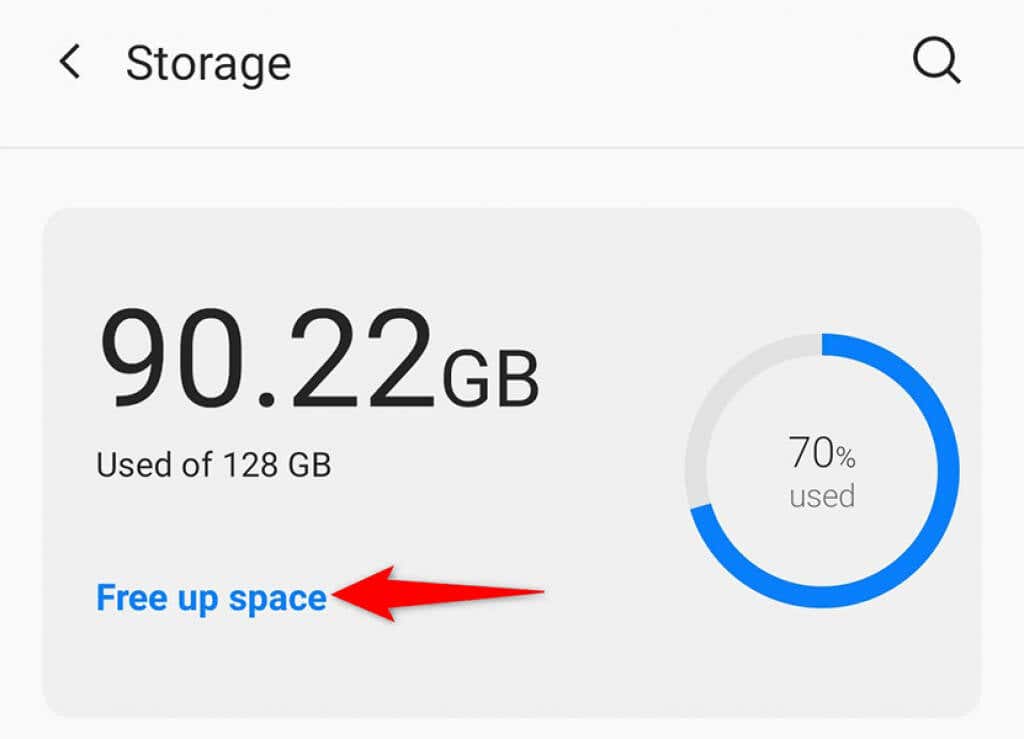
在 Gmail 应用中禁用深色模式
虽然 深色模式 与 Gmail 应用的崩溃问题没有直接关系,但值得在 Gmail 应用中关闭该模式,看看是否会产生任何影响。
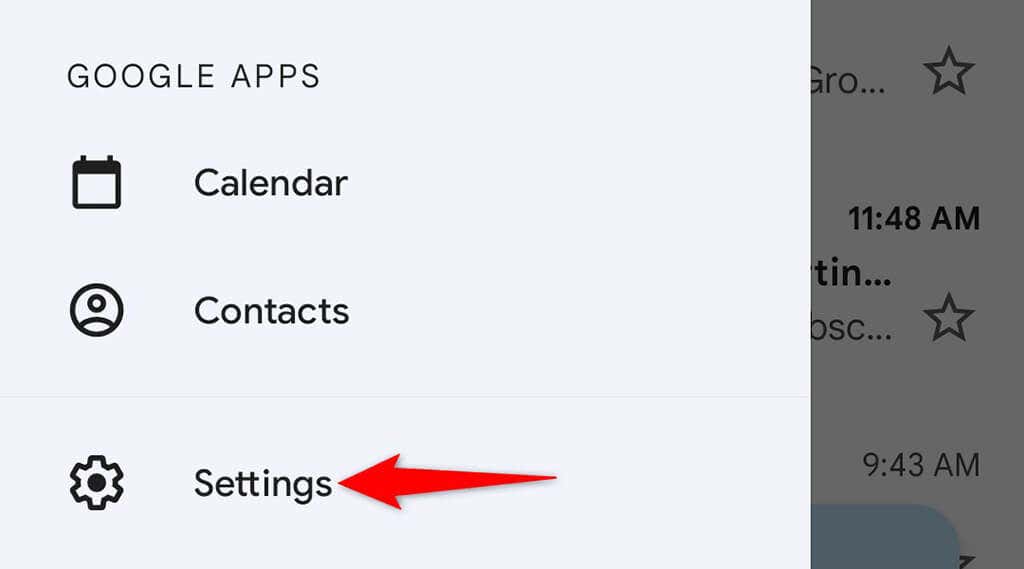
- 从主题 菜单中选择浅色 以禁用深色模式。
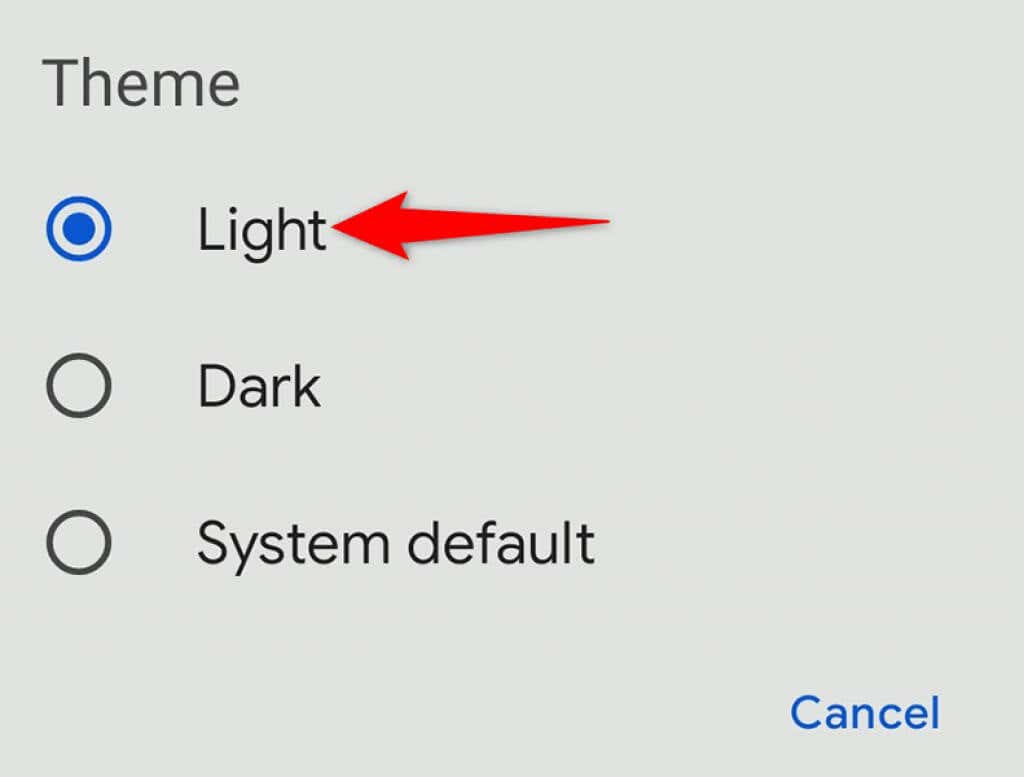
更新手机上的 Android 系统 WebView
当您遇到 Gmail 或任何其他应用崩溃问题时,您应该确保您手机上的 Android系统WebView 服务是最新的。该服务负责各种 Android 进程,必须保持最新状态才能使应用程序和系统更顺畅地运行。
要更新该服务:
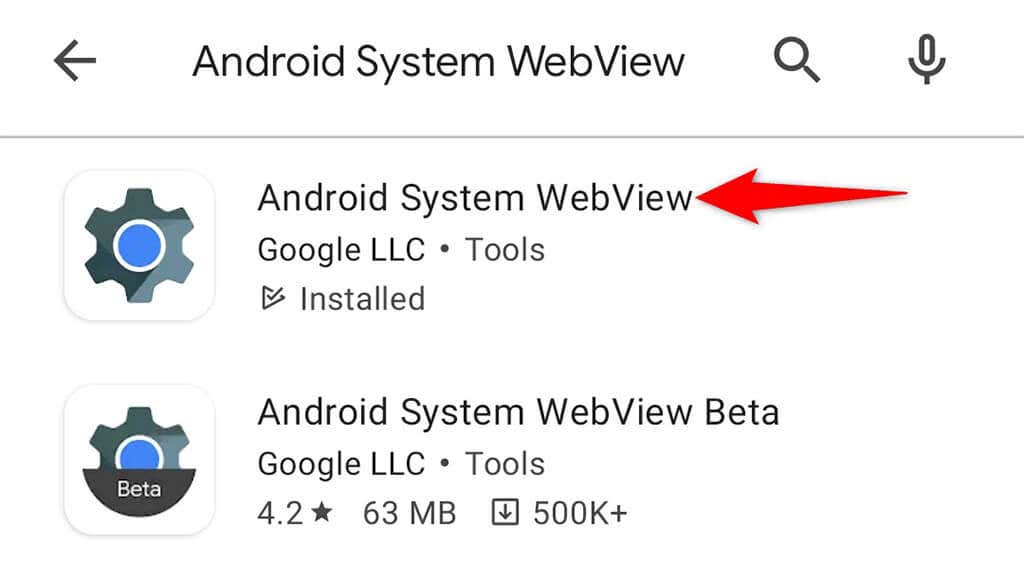
将您的 Google 帐户重新添加到您的手机
如果无论您做什么,Gmail 应用程序仍然崩溃,则可能需要从该应用程序中删除删除您的 Google 帐户 ,然后重新添加帐户。这将允许应用从头开始,这可能会解决您的问题。
请记住,从 Gmail 应用中删除您的 Google 帐户意味着从您的手机中删除该帐户。不过,您可以相当轻松地重新添加该帐户。
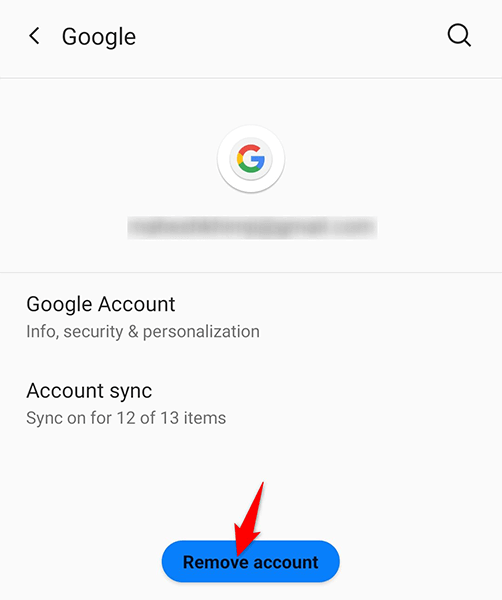
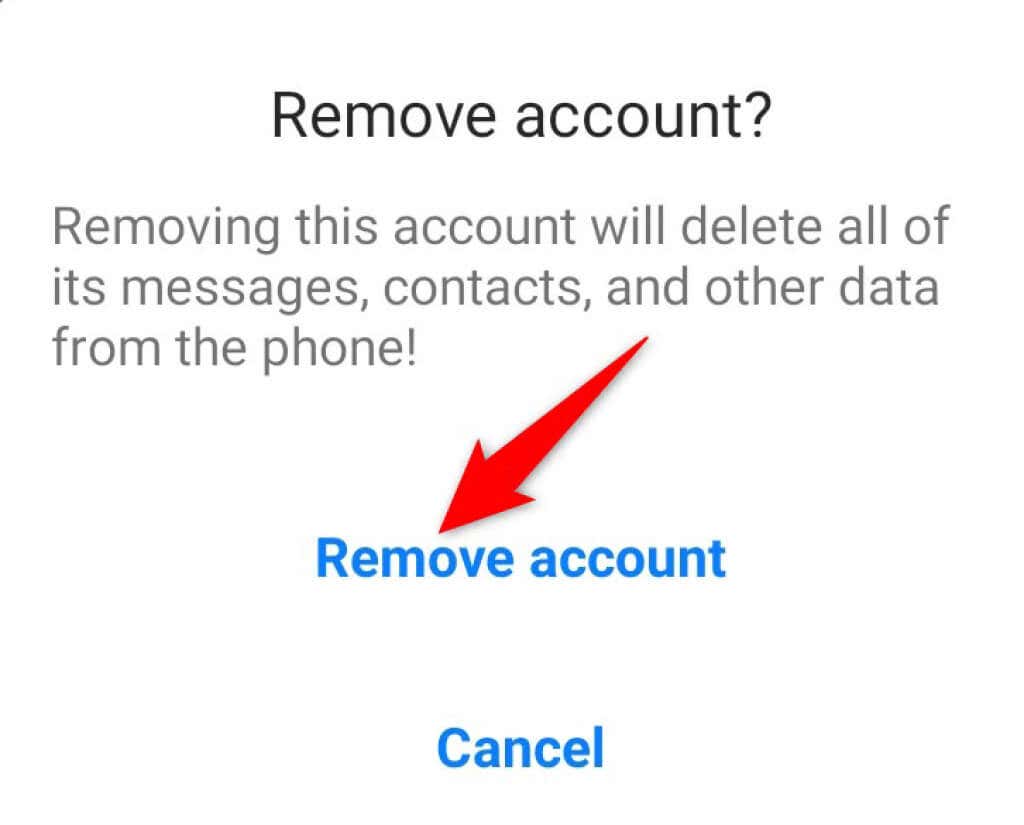
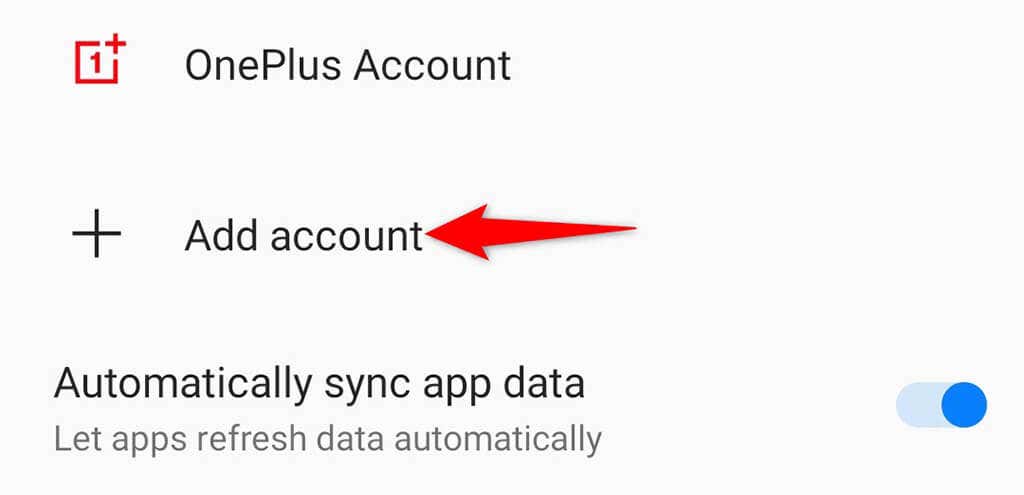
防止 Gmail 应用在您的手机上崩溃
Gmail 通常运行良好,但也存在不少问题。如果 Gmail 恰好是您的主要电子邮件客户端,这些问题有时会影响您的职业生涯。
幸运的是,通过上述方法,您应该能够修复 Gmail ,这样它就不会再崩溃了。
.